2020/02/01 - [My life/Computer & IT] - [직구] Fire TV Stick 4K 구매기
[직구] Fire TV Stick 4K 구매기
아마존에서 판매하는 Fire TV의 소형 버전인 Stick의 4K 버전 성능 비교는 아래와 같다. 사실 집에 ㅋㅋ 뷰잉도 있는데 충동구매지 않나 싶다 ㅎㅎ 인터넷에 보면 아주 친절하게 스펙을 정리해줬다. 1.7G 쿼드코..
dorudoru.tistory.com
저번 포스팅에 이어서 Fire TV stick 구매 추천드리는 초기 설정에 대해서 알아보겠습니다.
이대로 꼭 따라 하시지 않으셔도 되구요. 원하는 항목만 설정하셔도 됩니다.
1. 미러링 설정하기
fire Stick을 주로 핸드폰 화면 미러링 용도로 많이 사용하시기 때문에, 이 부분은 설정하시는 것이 좋습니다.
설정 -> Display&Sound로 들어갑니다.
메뉴중 Enable Display Mirroring을 클릭합니다.
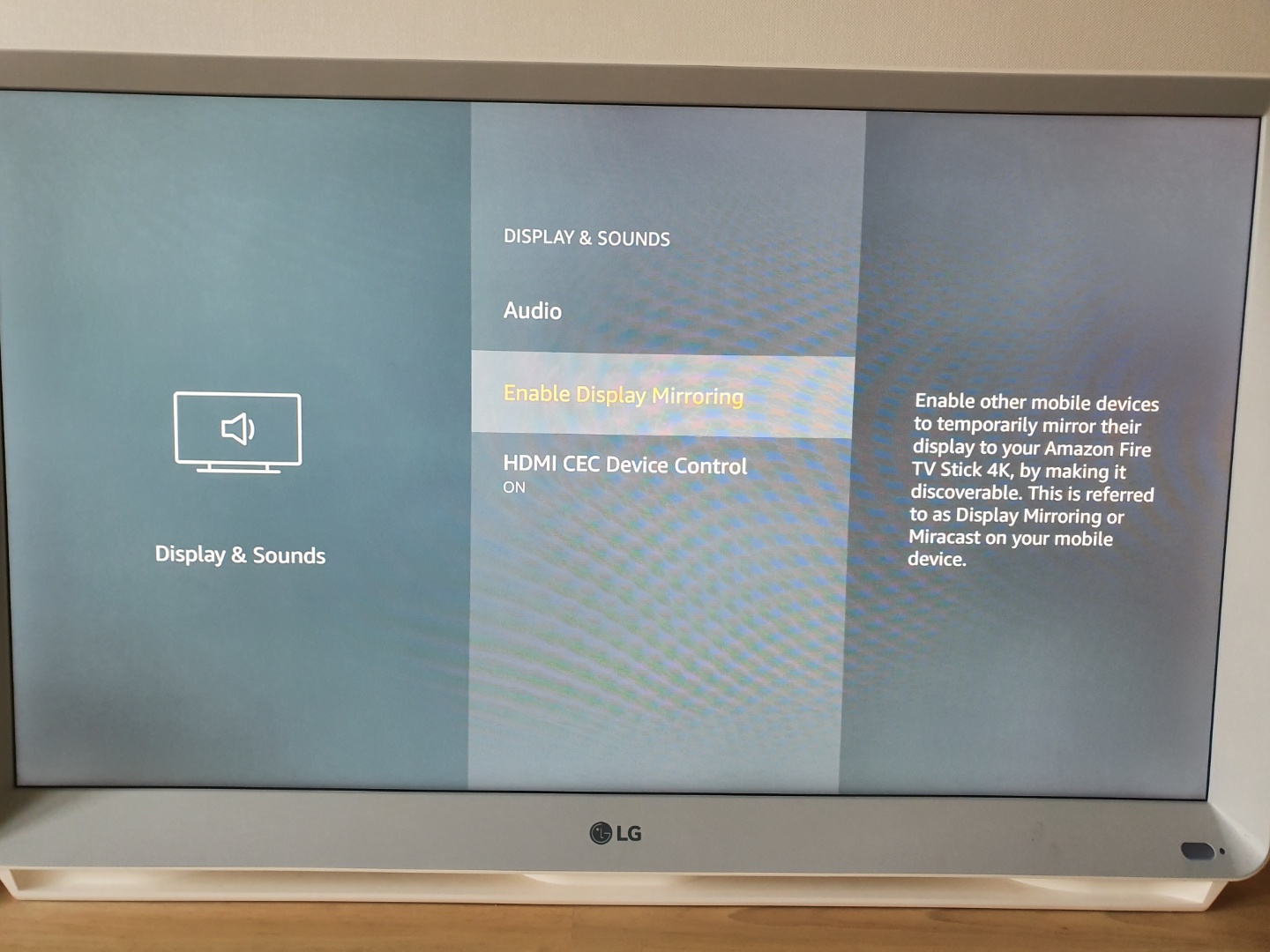
이 설정을 완료하신 후
미러링하고 싶은 스마트폰에서 저는 갤럭시를 사용중이므로 Smart View 등
멀티 디스플레이(미러링) 메뉴를 클릭하시면 아래처럼 Fire Tv가 자동으로 잡힙니다.
클릭하시면 핸드폰 화면이 그대로 TV로 전송됨을 알 수 있습니다.


2. 추가 APK 설치
예전에는 App2Fire 등의 어플을 통해서 주로 설치하셨는데요.
이제는 더 편리하게 ES파일 탐색기로 설치가 가능합니다.
먼저 아마존 스토어에서 ES파일탐색기를 설치합니다.

그리고 설정에 가셔서 My fire Tv -> developer
Allow Usb Debugging과 Apps from Unknown Sources 등을 열어놓으셔야
외부에서 받은 APK 설치가 가능합니다.

이후 설치된 ES File탐색기에서 Network 메뉴에가셔서 혹시 집안에 타오나스 등 나스가 있으시면 나스에 연동하시거나
클라우드도 연동이 되니 구글 드라이브 등에 APK를 올려놓으시고 받으시면 됩니다.
주로 mxplayer나 사용하시는 어플 등을 설치하시면 됩니다.
타오나스는 기존 글을 참고하시면 될것 같습니다.
2019/09/23 - [My life/Computer & IT] - [타오나스] 최초 설정 하기
[타오나스] 최초 설정 하기
연관글 2019/09/30 - [My life/Computer & IT] - [타오나스] DSM 설정하기 2019/10/02 - [My life/Computer & IT] - [타오나스] 공유기 설정하기 2019/10/12 - [My life/Computer & IT] - [타오나스] 대용량 Msata..
dorudoru.tistory.com
3. 구글 드라이브 연동하기
요즘은 클라우드가 대세이기 때문에, 클라우드에 올려놓고 영상 감상하시는 경우도 많은데요.
구글 드라이브는 2번에서 알려드린 외부 프로그램 설치로
1) ES파일탐색기로 KODI를 설치하시거나
2) 아마존 스토어에서 Downloader를 검색하여 설치한 다음
2-1)Downloader에서 Browser -> http://kodi.tv/download 에 들어가셔서 ARM64용 코디를 설치하시면 됩니다.
2-2)troypoint.com/kodistable 이 주소를 입력하셔서 다운로드 하셔도 됩니다.

이후 설치된 코디에서 비디오 애드온 -> google Drive를 설치하고

핸드폰에서 애드온을 인증하면, Fire Tv에서 구글 드라이브의 영상을 바로 볼수 있습니다.

이러면 별도 나스가 없어도 클라우드에서 영상을 볼수 있습니다.
보다 다양한 KODI 활용법은 기존 포스팅을 참고해보세요.
2020/12/04 - [My life/Computer & IT] - [Kodi] 초기 설정하기
이런 기본적인 방법을 통해서 다양한 방식으로 Fire Tv를 사용하실 수 있는데요.
게다이 이제 최근에는 언락도 가능하다고 하니 더 다양한 방법으로 사용하실 수 있을것 같네요.
마지막으로 루팅 없이 홈화면 변경하는 법은 마지막편에서 확인해보세요.
https://dorudoru.tistory.com/1337
[FireTV] Fire Tv Stick 4K 루팅없이 런처 변경하기
2020/02/07 - [My life/Computer & IT] - [직구] Fire Tv stick 4K 활용기 2020/02/01 - [My life/Computer & IT] - [직구] Fire TV Stick 4K 구매기 깃허브에 https://github.com/codefaktor/FTVLaunchX을 보다보..
dorudoru.tistory.com
그리고 실시간 TV 관련 설정은 아래글을 참고하세요.
2020/10/28 - [My life/Computer & IT] - [KODI] 실시간 TV 설정하기(Feat. M3U)
그럼 파이어 TV 잘 사용하시길~
'Tip & Tech > Computer' 카테고리의 다른 글
| [Mac] 윈도우 10에서 맥 OS 설치 USB 만드는 방법 (4) | 2020.02.11 |
|---|---|
| [AMD] 칩셋 드라이버 설치하기 (0) | 2020.02.09 |
| [직구] Fire TV Stick 4K 구매기 (0) | 2020.02.01 |
| [윈도우10] 컴퓨터 사용기록 삭제하기 (0) | 2020.01.14 |
| [컴퓨터] 2020년 신학기 데스크톱 추천 (0) | 2020.01.04 |

